
| วิธีเพิ่ม "ข้อมูลที่อยู่ร้านค้า" ในใบรายการสั่งซื้อ
โดยข้อมูลที่อยู่ร้านค้านี้จะแสดงผลที่มุมซ้ายบนของใบรายการสั่งซื้อเสมอ ตัวอย่างการแสดงผลข้อมูลที่อยู่ร้านค้า บนใบรายการสั่งซื้อสินค้าในระบบร้านค้าและอีเมลยืนยันการสั่งซื้อ ล็อกอินเข้าส่วนสมาชิก ที่เมนู "ระบบเสริม" คลิกเมนู "ตั้งค่าร้านค้า"
ตำแหน่งหมายเลข 2 ใส่ข้อมูลที่อยู่ร้านค้า ตามต้องการ ตำแหน่งหมายเลข 3 แสดงตัวอย่าง คลิกเพื่อดูตัวอย่างการแสดงผลข้อมูลที่อยู่ร้านค้าบนหน้ารายการสั่งซื้อสินค้า ตำแหน่งหมายเลข 4 คลิก บันทึก เพื่อยืนยันการเปลี่ยนแปลงข้อมูล เทคนิคการตกแต่งข้อมูลที่อยู่ร้านค้าด้วยรูปภาพและสีอักษร เติมความโดดเด่นให้กับข้อมูลที่อยู่ร้านค้าบนใบรายการสั่งซื้อ ด้วยการใส่รูปภาพและตกแต่งตัวอักษร ให้สวยงามได้ตามต้องการ แม้ว่าในส่วนนี้จะไม่มีเครื่องมือ Text Editor ให้ใช้งาน แต่สามารถยืมเครื่องมือตกแต่งเหล่านี้ในส่วน "จัดการกลุ่มบทความ/บทความ" มาสร้างข้อมูลได้ตามต้องการ เช่น เพิ่มภาพโลโก้องค์กรด้วยเครื่องมือ Upload Image (ควรเป็นภาพที่มีขนาดค่อนข้างเล็กเพื่อความเร็วในการแสดงผล) , ผูกลิงค์ด้วยเครื่องมือ Hyperlink in text รวมถึงเครื่องมือตกแต่งตัวอักษรเพิ่มเติมได้ ดังรูป
|





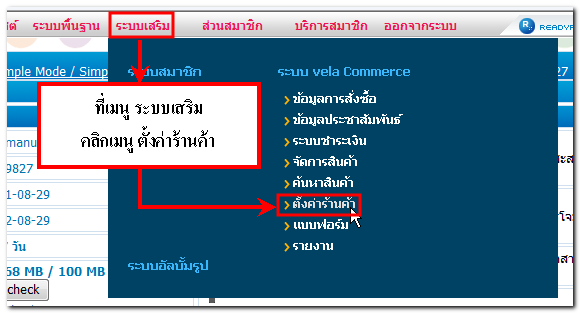






 กลับหน้าแรก
กลับหน้าแรก